win10系统的功能设置方面跟之前的win7、win8系统稍微有些不同,很多朋友在升级win10正式版后对一些操作不是很熟悉,有的小伙伴反映自己升级win10系统后就不自动搜索网络了,每次都要自己手动进行搜索连接,那么win10正式版自动搜索网络怎么打开,下面小编就给大家介绍win10打开自动搜索网络方法。
1、返回到win10系统的传统桌面位置,单击打开win10系统的开始菜单,然后从开始菜单中点击选择设置选项。
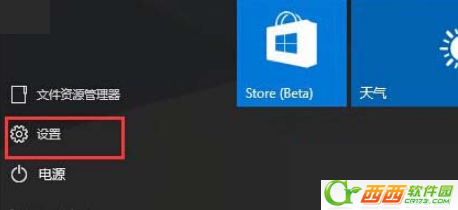
2、点击选择其中过的“网络和internet”选项,选择自己目前正在使用的网络

3、“查找设备和内容”开关,如果关闭则适用于“公共网络”,如果打开则适用于“家庭网络”和“工作网络”,在默认设置下Win10系统自动开启了“查找设备和内容”,如果看到这个选项是关闭的,那么就手动把它开启就可以了。
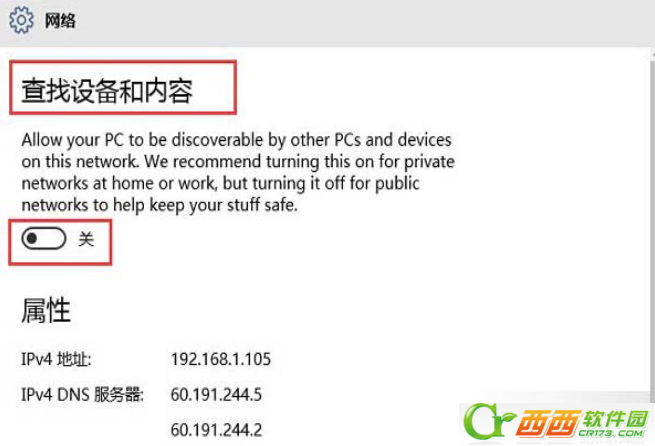
winXP系统和win7系统都有这样的功能,只是升级到win8系统或者win10系统之后,为了保护用户的电脑安全,Windows系统默认将这个功能禁止掉了,通过以上方法就可以打开了,有此需求的用户可以自己动手打开。
这就是小编给大家带来的win10打开自动搜索网络的方法了,希望对大家有用,更多win10相关内容可以持续关注西西软件园。



 下载
下载 
 下载
下载  下载
下载 
 下载
下载 
 下载
下载  下载
下载  喜欢
喜欢  顶
顶 难过
难过 囧
囧 围观
围观 无聊
无聊





